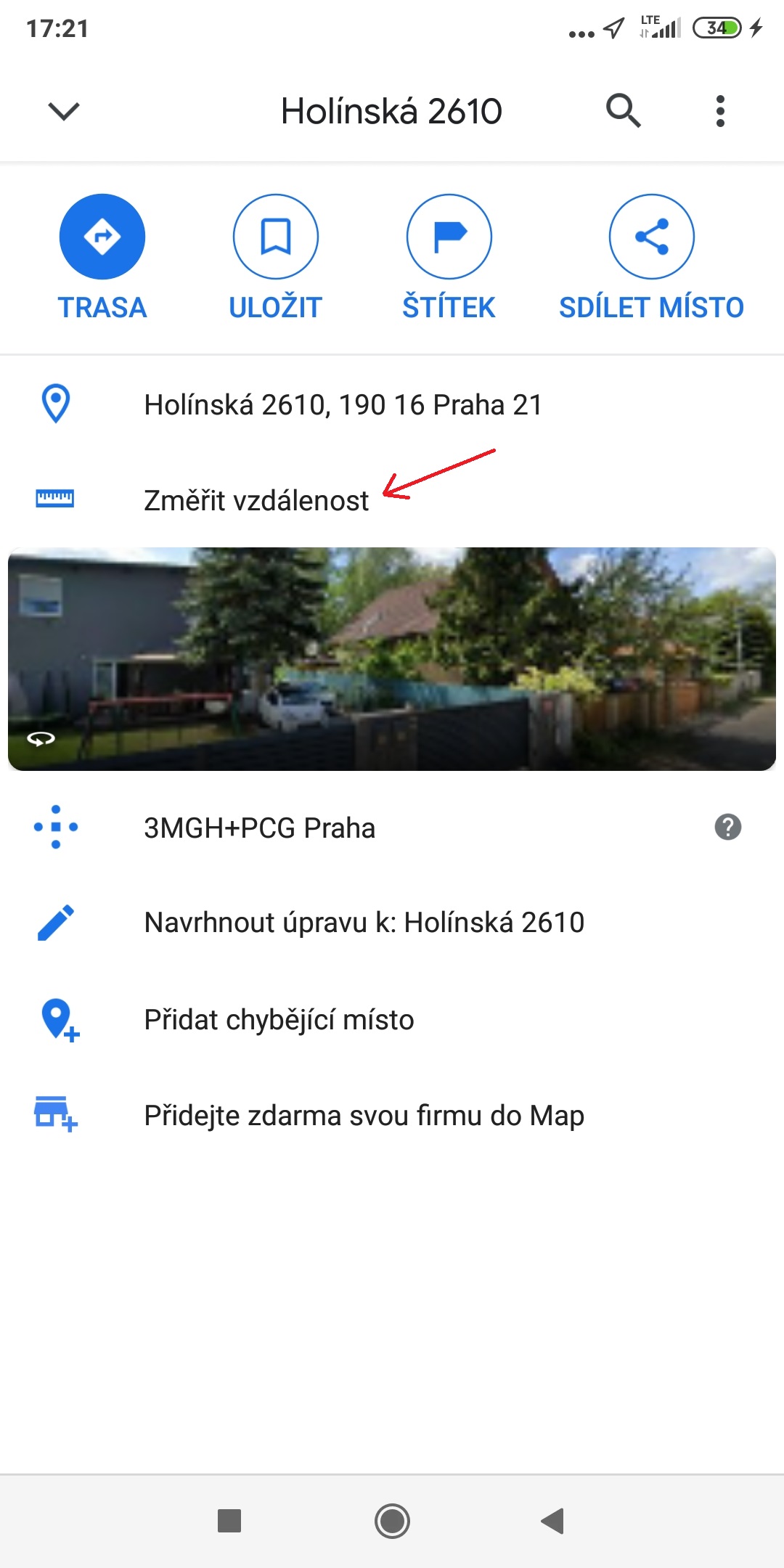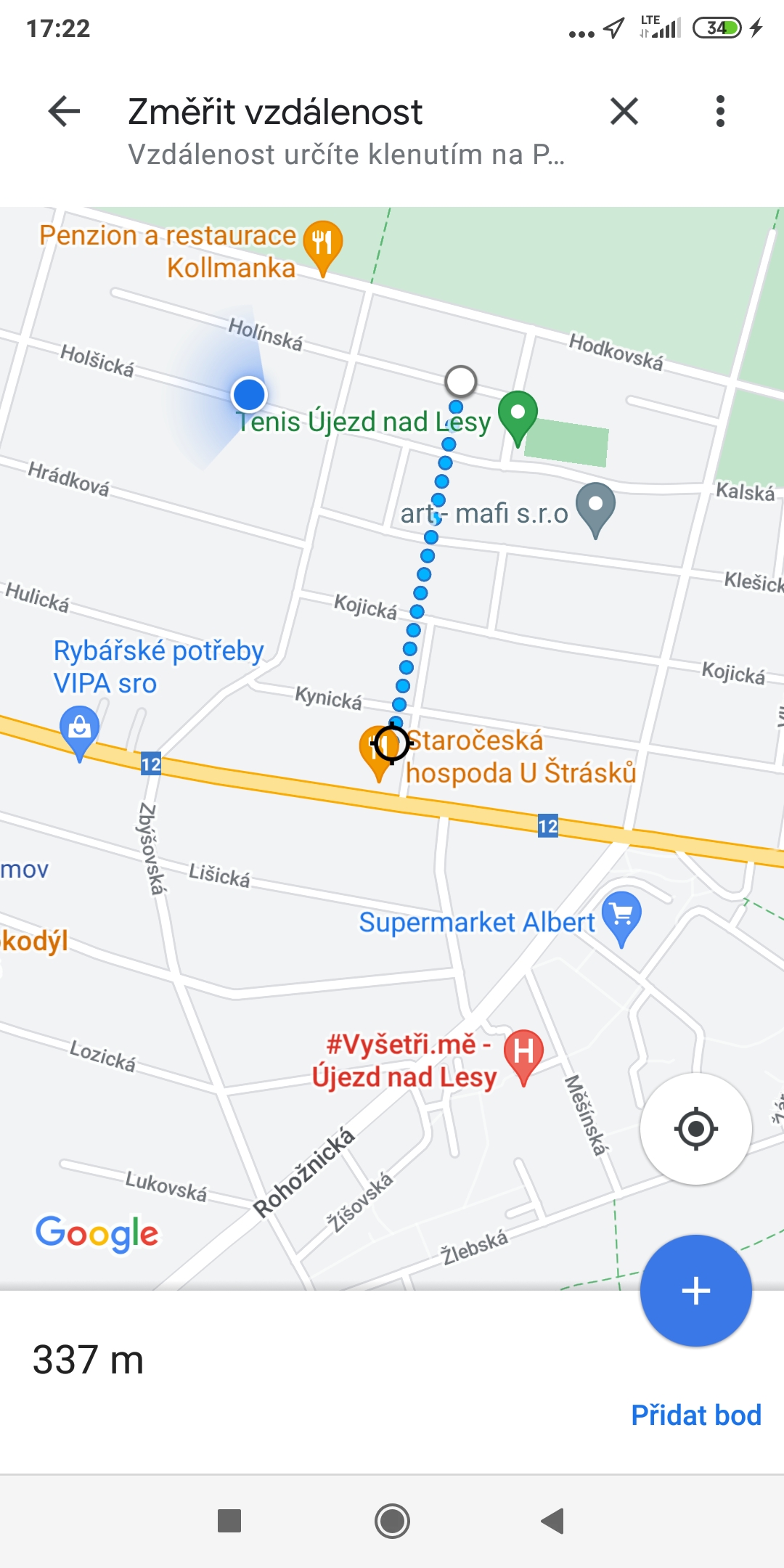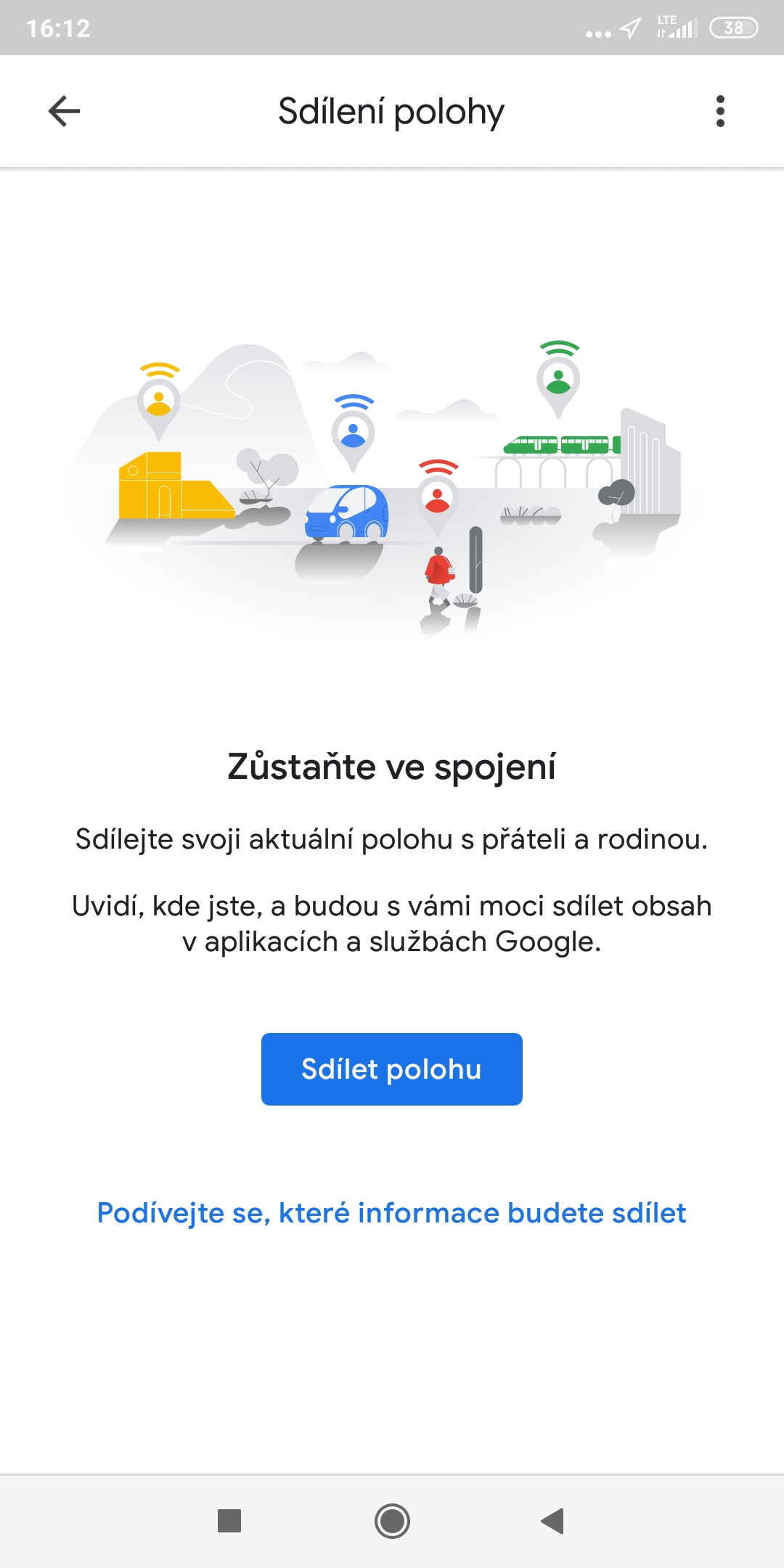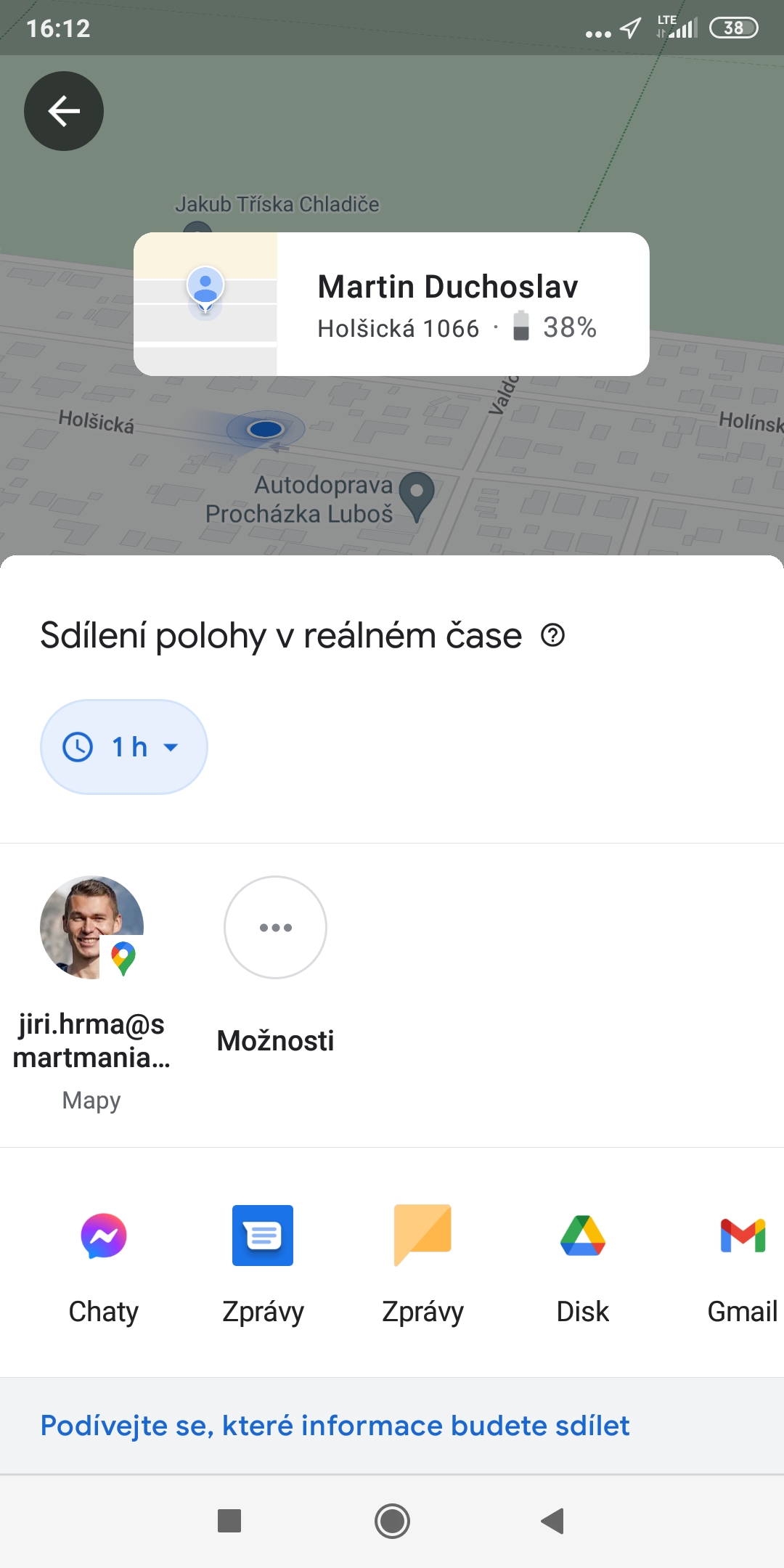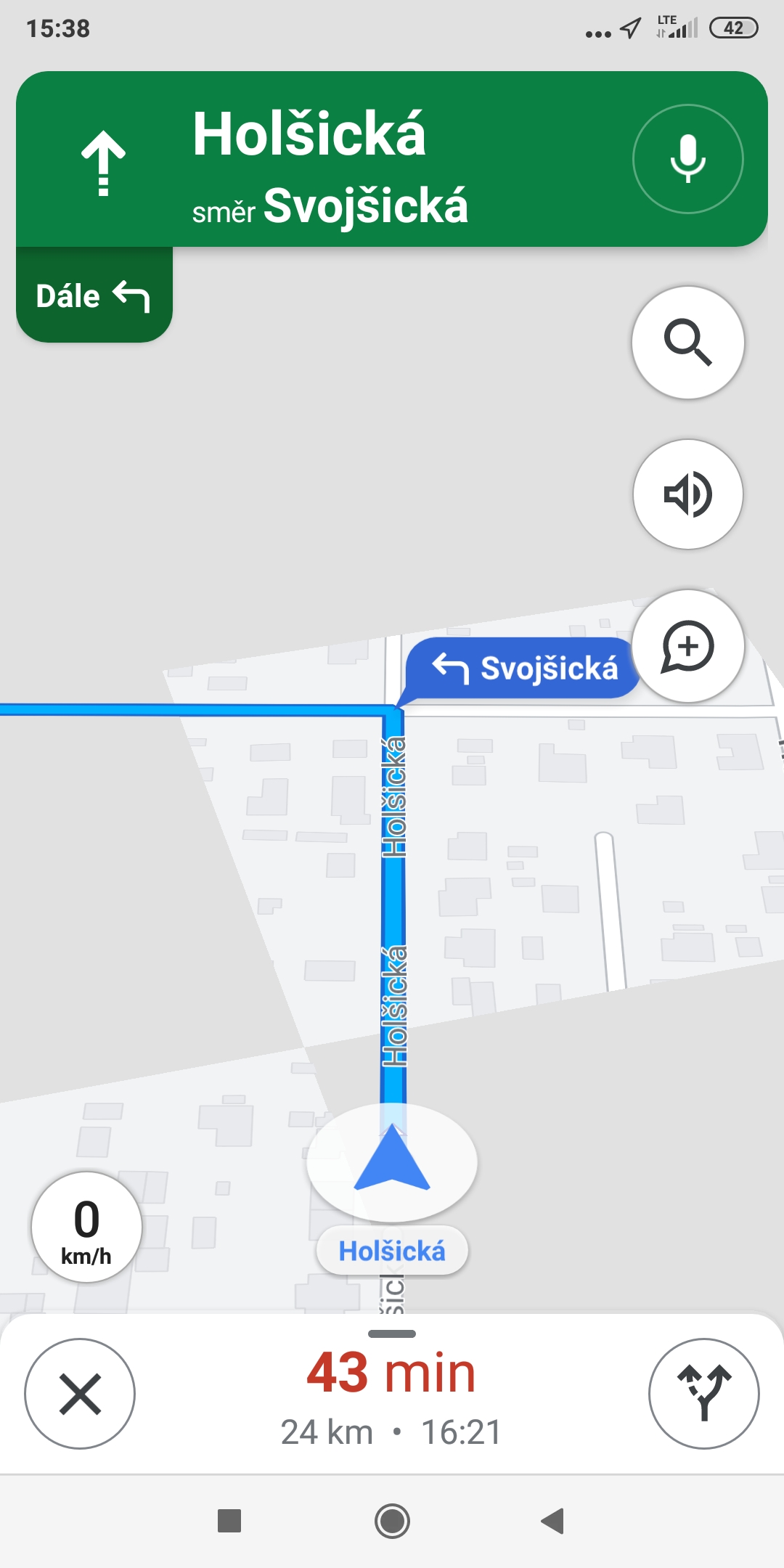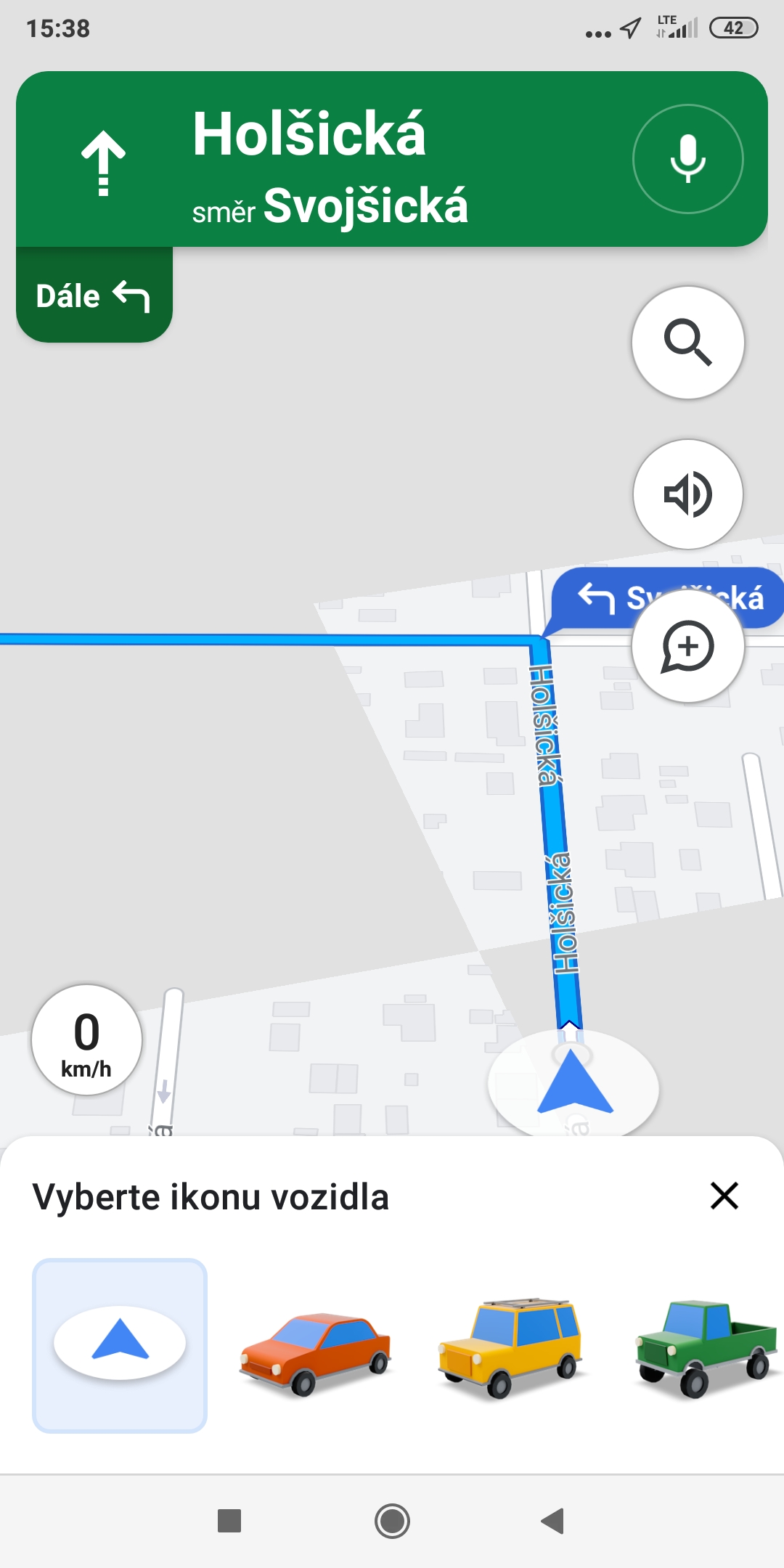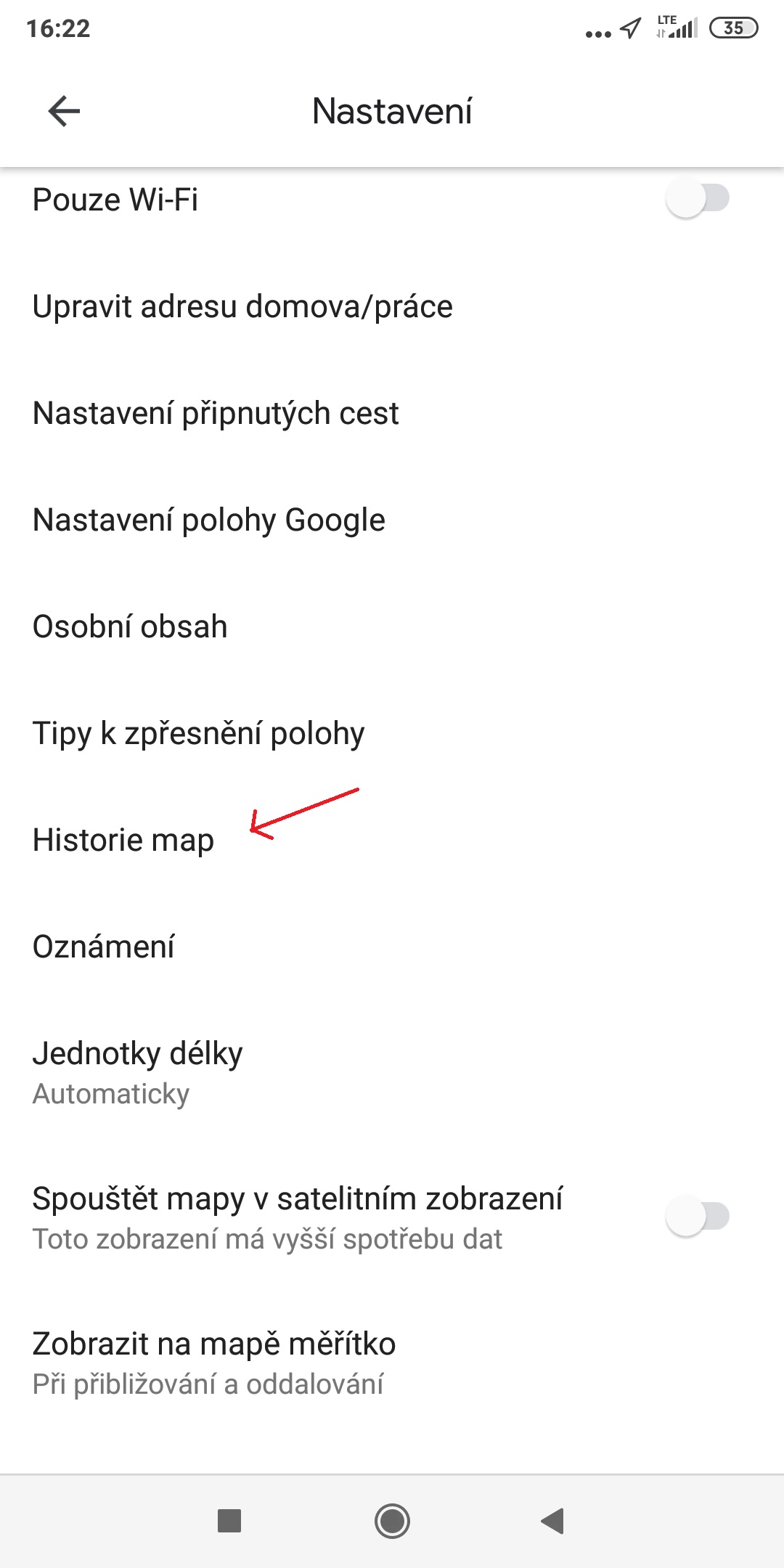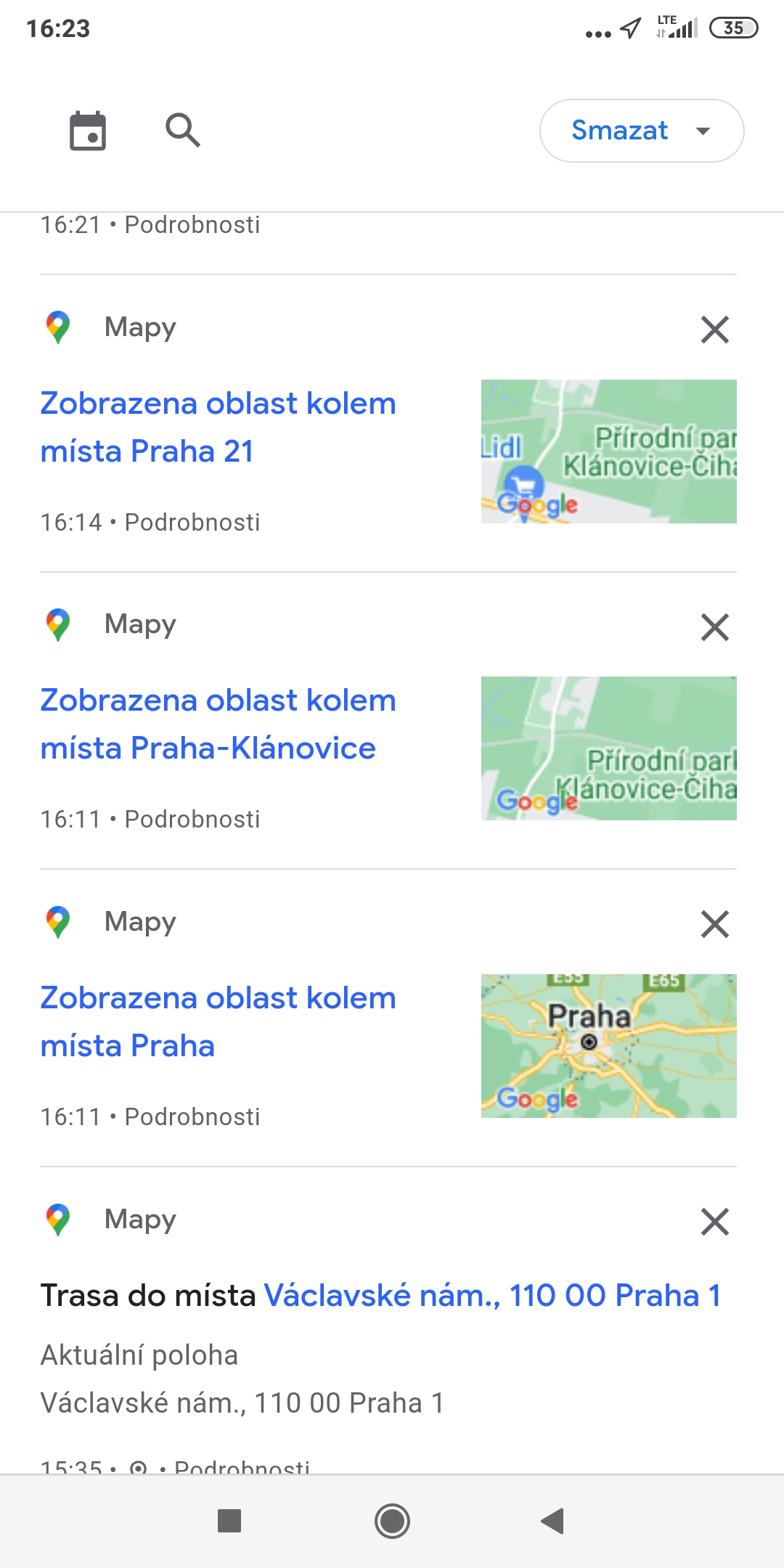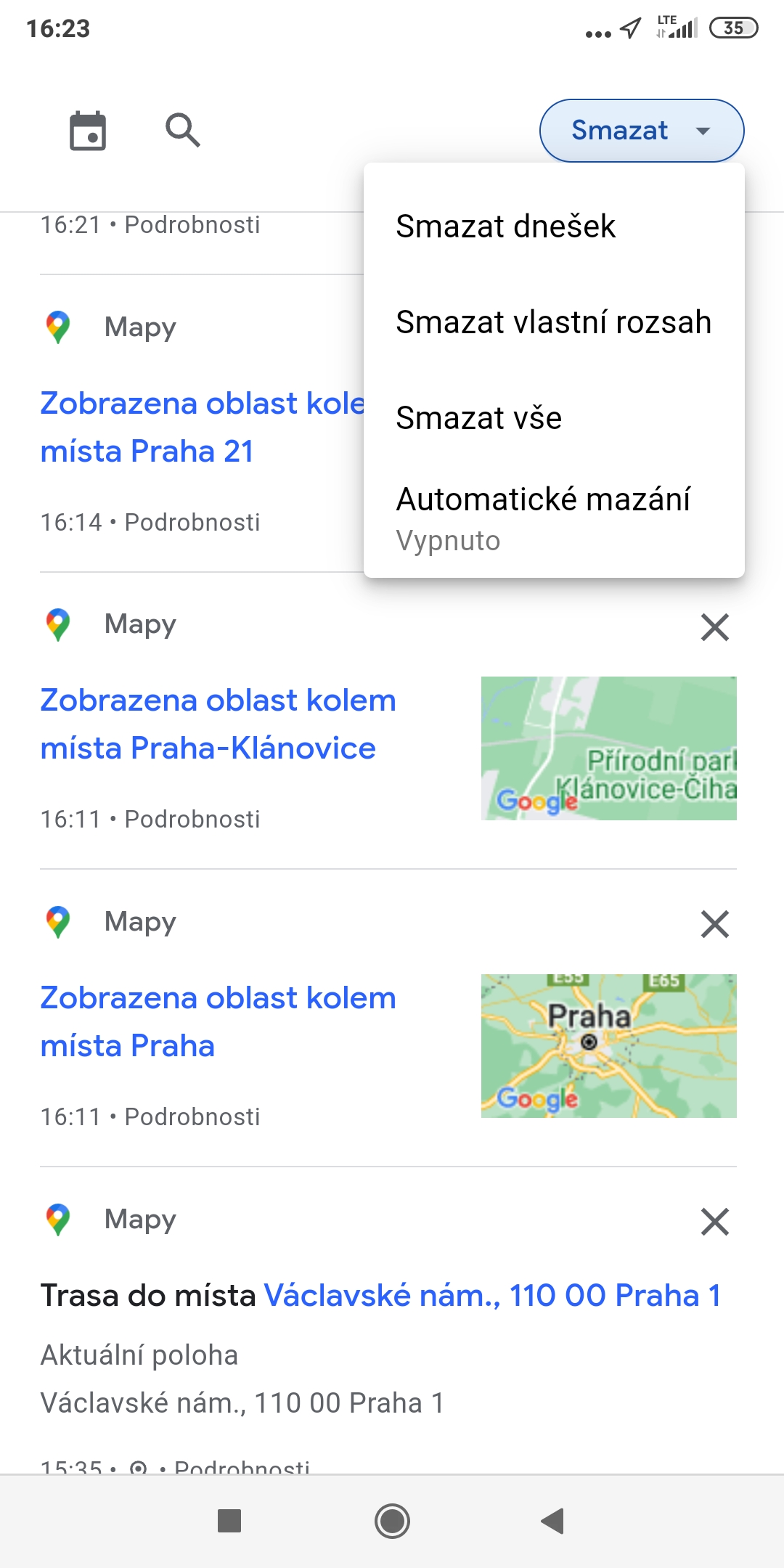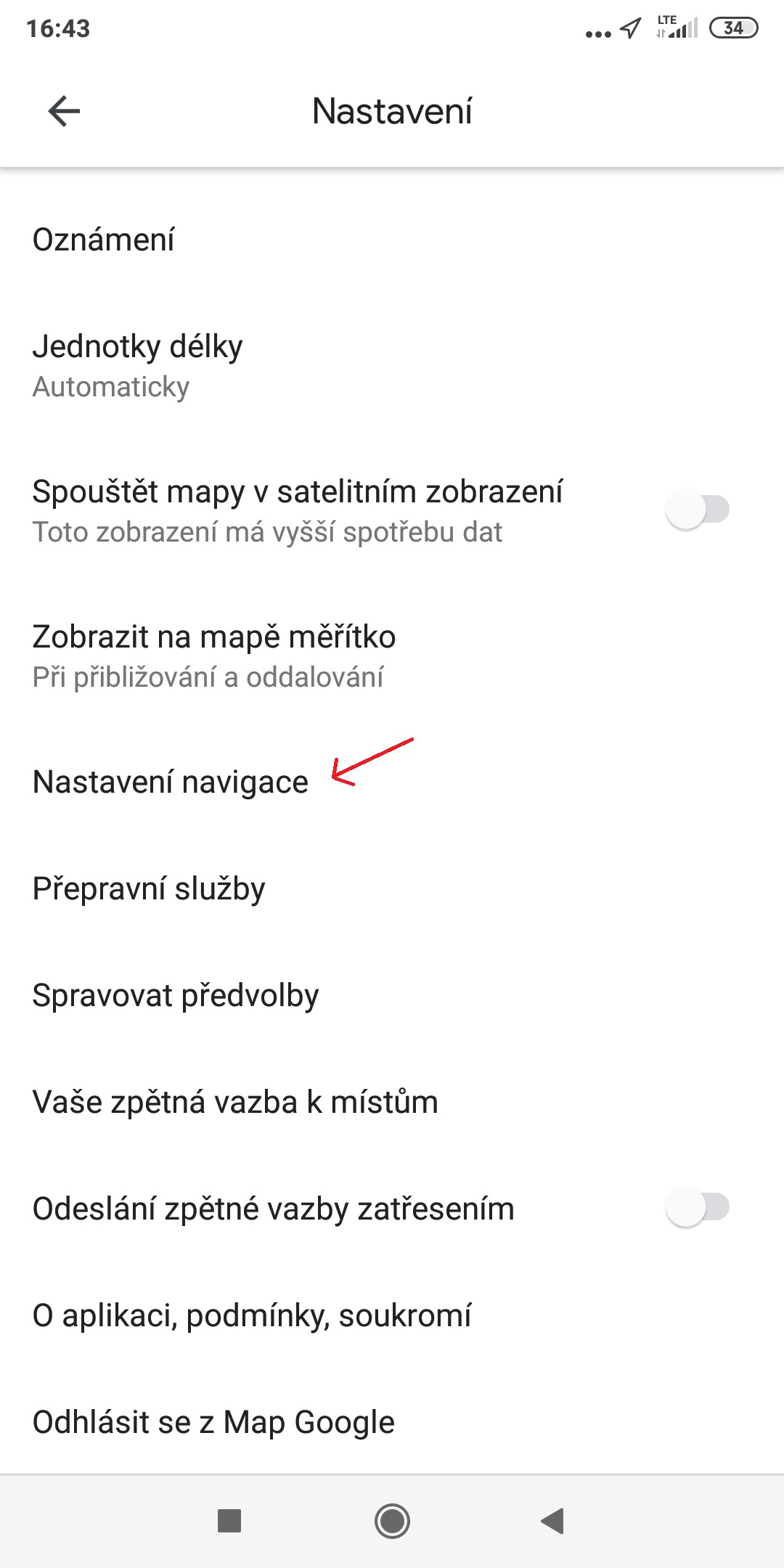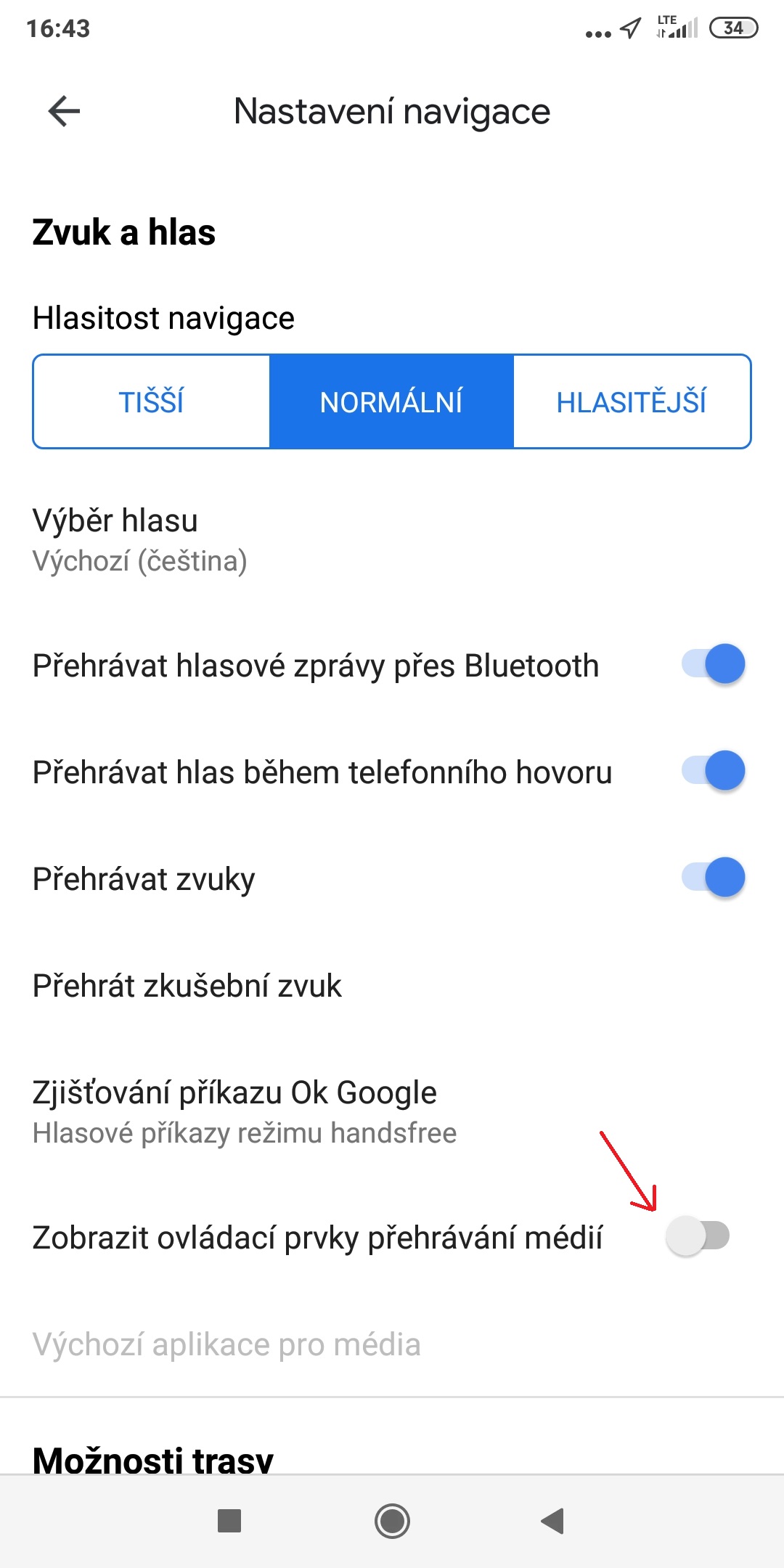Google Карталар көптөн бери дүйнөдөгү эң популярдуу навигация колдонмолорунун бири болуп келген. Алар көптөгөн пайдалуу функцияларды сунуштайт жана жакында алар барган сайын реалдуу дүйнөнүн санариптештирилген версиясына айланып баратат (ошондой эле деп аталган жаңылыктын аркасында). иммерсивдүү көрүнүш). Бүгүн биз сизге мурда билбеген жана сөзсүз түрдө пайдалуу боло турган 6 кеңешти жана амалдарды сунуштайбыз.
Сиз кызыкдар болушу мүмкүн
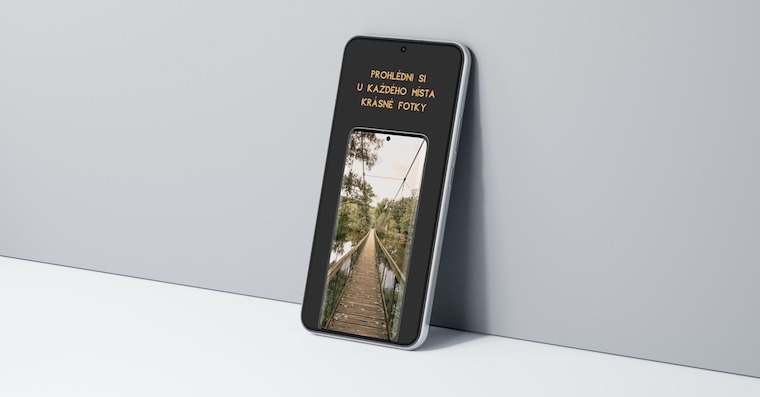
Жакынкы COVID-19 эмдөө борборун табыңыз
Сиз дагы эле COVID-19 оорусуна каршы эмдөө ала элексизби? Google Карталар муну оңдоого жардам берет. Болгону издөө системасына жазсаңыз болот ковиддик тест, андан кийин сиздин аймактагы жакынкы эмдөө борборлорунун тизмеси көрсөтүлөт.
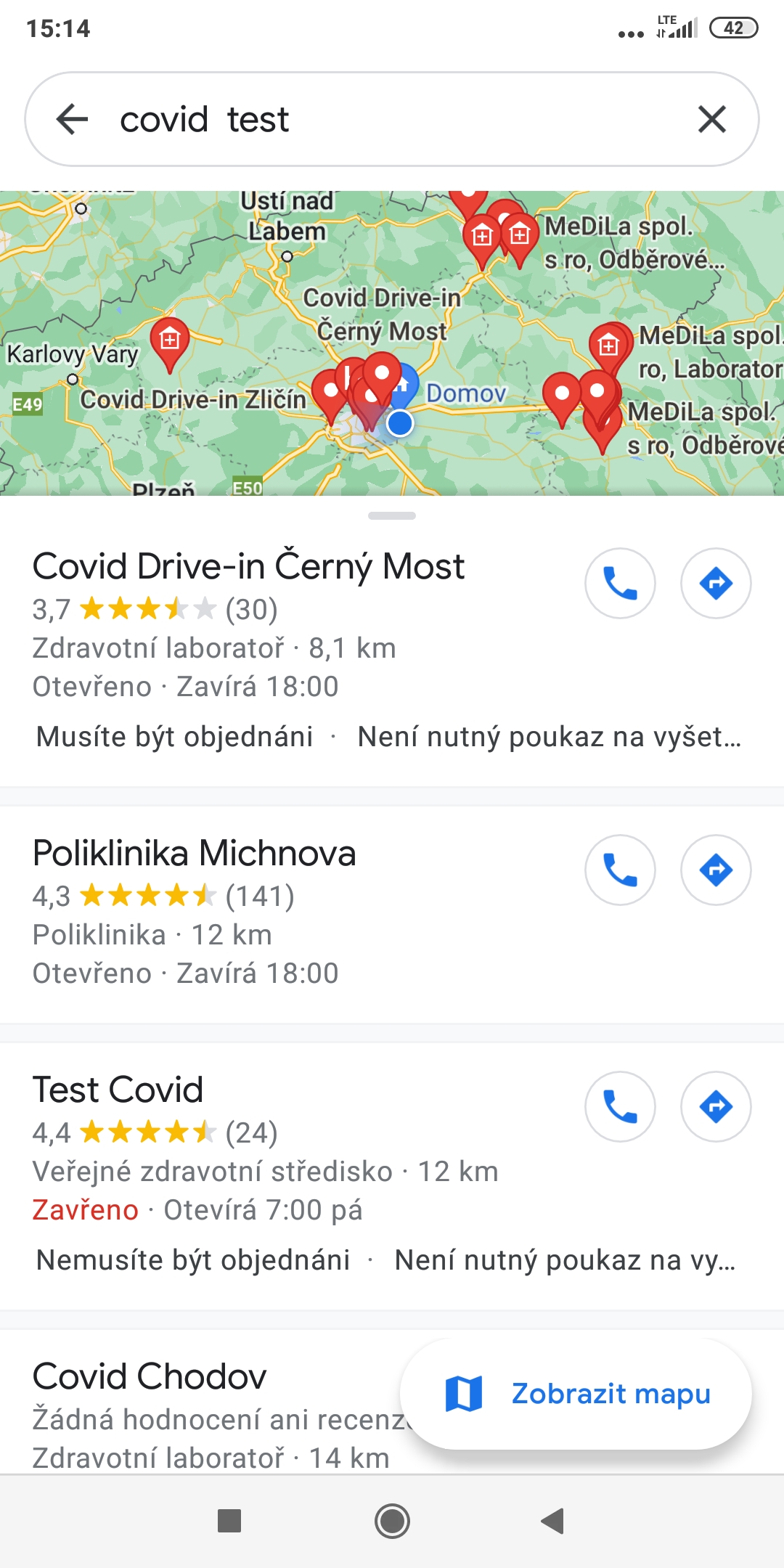
Эки жердин ортосундагы аралыкты өлчөө
Дагы бир пайдалуу кеңеш - эки жердин ортосундагы аралыкты өлчөө. Картада аты же сөлөкөтү болбогон жерди басып, кармап туруңуз. Пайда болот кызыл пин. Андан кийин ылдыйкы оң бурчту таптап, бир параметрди тандаңыз Аралыкты өлчөө. Пайда болот кара тегерек. Эми аны эки жердин ортосундагы аралыкты өлчөй турган кийинки чекитке багыттаңыз (сол жактагы аралык метр же километр менен көрсөтүлөт). Кошумча упайларды тандоону таптап кошууга болот пункт кошуу оң ылдый бурчта.
Реалдуу убакта жайгашкан жерди бөлүшүү
Google Карталар учурдагы жайгашкан жериңизди реалдуу убакытта бөлүшүүгө мүмкүндүк берет. Сиз аны бир сааттан үч күнгө чейин же чексиз бөлүшө аласыз. Жол-жобосу төмөнкүдөй болуп саналат:
- Сиздикине басыңыз профиль сөлөкөтү жогорку оң бурчунда.
- Опцияны тандаңыз Жайгашкан жерди бөлүшүү.
- Опцияны таптаңыз Жайгашкан жерди бөлүшүү.
- Учурдагы жайгашкан жериңизди бөлүшкүңүз келген адамды тандаңыз.
- Аны канча убакыт бөлүшкүңүз келгенин тандаңыз.
Навигация сөлөкөтүн өзгөртүү
Google Карталардагы навигация сөлөкөтүн өзгөртө аларыңызды билесизби? Демейки сөлөкөт көк жебе, бирок аны ылайыктуу унаа сөлөкөтүнө, тактап айтканда, унаага, пикапка жана жол тандабаска өзгөртүүгө болот. Сиз бул өзгөртүүнү оңой эле жасай аласыз: навигациянын ичинде көк багыттоо жебесин чыкылдатып, андан кийин айтылган үч варианттын ичинен тандаңыз.
Таржымал көрүү жана жок кылуу
Google Карталар картада жасаган ар бир издөөңүздү сактайт, андыктан ага кийинчерээк кайтып келесиз. Ага жетүү үчүн издөө таржымалыңызды таптаңыз профиль сөлөкөтү, ачуу менен Орнотуулар жана опцияны таптаңыз Карталардын тарыхы. Ошондой эле бул менюдагы ар бир пунктту жок кыла аласыз, бул тиркемени көпкө колдонууда дээрлик зарыл (автоматтык түрдө өчүрүүнү да орното аласыз).
Чабыттоодо музыка ойнотуу
Сиз навигация учурунда музыка ойной аларыңызды билесизби? Сиз аны минтип күйгүзүңүз: аны ачыңыз Орнотуулар → Навигация орнотуулары → Медиа ойнотууну башкаруу элементтерин көрсөтүү анан медиа тиркемесин тандаңыз (ал Spotify, YouTube Music же Apple Музыка). Андан кийин сиз навигация экранынын ылдый жагында тандалган музыка ойноткучтун башкаруу элементтерин табасыз.